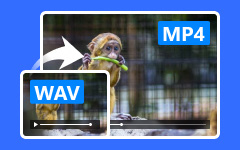Comment transférer une vidéo MP4 sur iPhone ou iPad avec ou sans iTunes
MP4 est le premier choix pour télécharger et enregistrer des vidéos. Parce que les vidéos MP4 sont de petite taille tout en conservant une assez bonne qualité audiovisuelle. Cependant, il peut parfois arriver que vous ne puissiez pas lire MP4 sur iPhone. Toutes les vidéos MP4 ne sont pas compatibles avec iPhone et iPad. Si vous souhaitez obtenir la lecture MP4 sur votre appareil iOS, vous pouvez continuer à lire pour obtenir le didacticiel complet. Cet article vous montrera comment convertir et transférer MP4 sur iPhone Appareils iOS 11 et antérieurs de 2 manières différentes.

Partie 1: 2 façons de convertir une vidéo MP4 au format compatible iPhone
Bien que MP4 soit largement pris en charge par la plupart des lecteurs et éditeurs vidéo, vous devez toujours convertir MP4 au format vidéo iPhone. L'iPhone accepte uniquement les vidéos MP4 compressées en H.264 et MPEG-4. Si vous souhaitez regarder MP4 sur iPhone, procédez comme suit.
Méthode 1: Comment convertir des fichiers MP4 en iPhone en lot
Pour convertir par lot des vidéos MP4 en iPhone pour les lire, vous pouvez jeter un œil à Tipard Convertisseur Vidéo Ultime. Il s'agit d'un convertisseur vidéo par lots qui peut changer rapidement le format vidéo de plusieurs fichiers. Vous pouvez obtenir une vitesse 60 fois plus rapide pour convertir par lots des fichiers MP4 en iPhone avec une qualité complète.
- 1. Convertissez la vidéo MP4 aux formats Apple iPhone et iPad.
- 2. Vitesse 60 fois plus rapide que les autres convertisseurs vidéo MP4 courants.
- 3. Gardez la qualité complète ou personnalisez les paramètres vidéo de sortie, y compris l'encodeur vidéo, la résolution, la fréquence d'images et plus encore.
- 4. Améliorez la qualité vidéo ou appliquez des effets vidéo à votre vidéo MP4.
- 5. Compresser la vidéo MP4 pour réduire la taille du fichier.
Étape 1 Téléchargez, installez et lancez gratuitement Tipard Video Converter Ultimate. Faites glisser et déposez des vidéos MP4 dans l'interface principale.

Étape 2 Du côté droit de votre vidéo MP4, dépliez le Format liste. Faites défiler vers le bas et sélectionnez iPhone dans Appareil Catégorie. Ici, vous pouvez obtenir tous les formats compatibles avec l'iPhone. De plus, vous pouvez cliquer sur le Paramètres icône pour ajuster les paramètres du profil.

Étape 3 Cliquez Convertir tout pour convertir des vidéos MP4 en iPhone. La conversion MP4 en iPhone s'achèvera en peu de temps.

Méthode 2: Comment convertir un fichier MP4 en iPhone individuellement
Si vous souhaitez convertir une vidéo MP4 en iPhone, un convertisseur MP4 en iPhone en ligne fonctionne également. De plus, c'est aussi un bon moyen de convertir directement la vidéo au format compatible iPhone sur iPhone.
Étape 1 Ouvrez un convertisseur MP4 vers iPhone en ligne, tel que Zamzar.
Étape 2 Cliquez Ajouter des fichiers pour importer votre vidéo MP4. Ou vous pouvez également remplir un lien vidéo.
Étape 3 Dans la liste déroulante de sortie, sélectionnez iPhone de Formats vidéo.
Étape 4 Cliquez Convertir convertir gratuitement MP4 en iPhone en ligne.
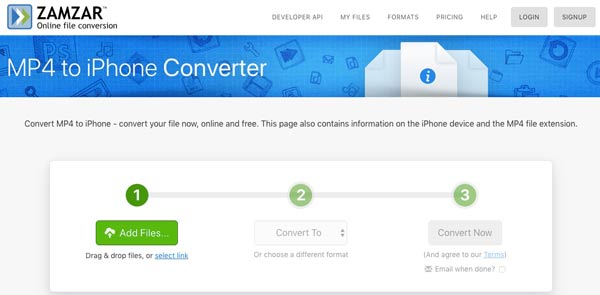
Partie 2: 2 façons de transférer des fichiers MP4 vers iPhone avec ou sans iTunes
Vous devez maintenant transférer la vidéo MP4 convertie sur votre iPhone. iTunes était le logiciel de transfert de fichiers par défaut pour les utilisateurs iOS. Mais vous pouvez également obtenir un nouvel outil pour transférer des fichiers MP4 vers iPhone depuis votre ordinateur Windows ou Mac.
Méthode 1: Comment transférer des fichiers MP4 d'un ordinateur vers un iPhone sans iTunes
Pour vous débarrasser des inconvénients d'iTunes, vous pouvez utiliser Tipard iPhone Transfer pour transférer des vidéos de l'iPhone 12/11 vers l'ordinateur ou inversement. Le logiciel de transfert iPhone est entièrement compatible avec iOS 13/14/15. Vous pouvez importer, exporter, transférer et gérer tous les fichiers iPhone sans suppression ni écrasement.
- 1. Transférez sélectivement des MP4 de Windows/Mac vers iPhone 12/11/XS/XR/X/8 et plus, ainsi que la bibliothèque iTunes.
- 2. Hautement compatible avec iOS 17 de tous les transferts de fichiers.
- 3. Organisez et gérez tous les fichiers multimédias stockés sur iPhone.
- 4. Gardez le fichier d'origine existant après le passage à l'iPhone.
Étape 1 Exécutez Tipard iPhone Transfer. Connectez l'iPhone à l'ordinateur via un câble USB. Suivez les instructions à l'écran pour activer le mode de débogage UDB.

Étape 2 Selectionnez Médias dans le panneau de gauche. Tous les fichiers multimédias iPhone s'afficheront dans l'interface principale.
Étape 3 Cliquez Ajouter sur la barre d'outils supérieure. Choisir Ajouter des fichiers) or ajouter un dossier de sa liste. Parcourez et sélectionnez la vidéo MP4 convertie pour iPhone.
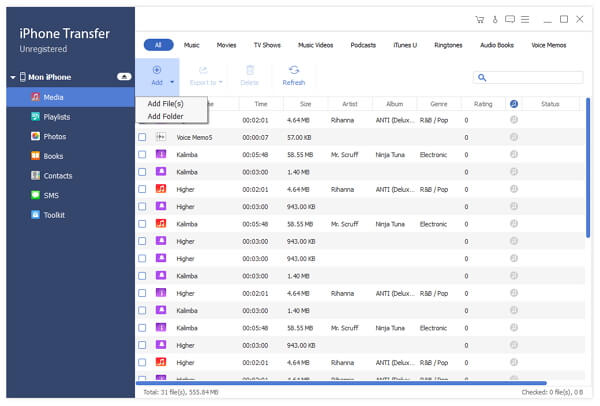
Étape 4 Confirmez et transférez les vidéos MP4 sélectionnées vers l'iPhone sans iTunes.
Méthode 2: Comment transférer des fichiers MP4 d'un ordinateur vers un iPhone à l'aide d'iTunes
Si vous insistez pour utiliser iTunes pour ajouter MP4 à l'iPhone, vous devez mettre à jour iTunes vers la dernière version. Avant de transférer une vidéo MP4 sur iPhone, vous devez l'ajouter dans la bibliothèque iTunes d'abord.
Étape 1 Exécutez iTunes. Cliquez sur Musique dans le coin supérieur gauche, puis passez à Films.
Étape 2 Selectionnez Ajouter un fichier à la bibliothèque du Déposez votre dernière attestation liste. Plus tard, importez la vidéo MP4 dans la bibliothèque iTunes.
Étape 3 Branchez l'iPhone sur l'ordinateur. Une fois qu'iTunes a reconnu votre iPhone, choisissez Films dans le menu de gauche.
Étape 4 En cliquant Synchroniser les films et sélectionnez la vidéo MP4 ci-dessous.
Étape 5 Cliquez Sync pour synchroniser la vidéo MP4 avec l'iPhone. Ne déconnectez pas l'iPhone avant la fin du processus de transfert vidéo MP4 vers iPhone.
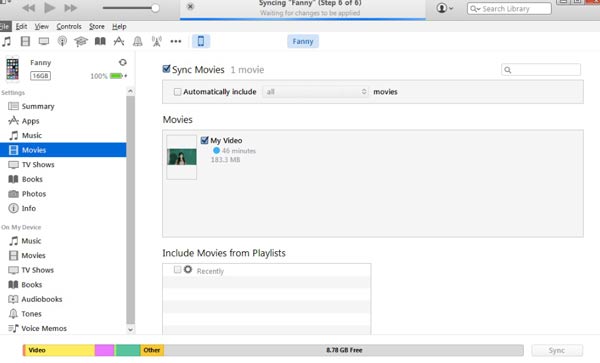
Partie 3: FAQ sur la mise en MP4 sur iPhone
Pourquoi MP4 ne joue pas sur mon iPhone?
Pour lire des vidéos MP4 sur iPhone sans conversion, la compression H.264 ou MPEG-4 est requise. Sinon, l'iPhone ne peut pas reconnaître vos fichiers vidéo MP4.
Comment enregistrer MP4 sur la pellicule de l'iPhone?
La vidéo MP4 transférée sera enregistrée par défaut dans la vidéothèque. Si vous souhaitez transférer une vidéo MP4 vers la pellicule de l'iPhone, vous devez remplacer iTunes par Tipard iPhone Transfer.
Comment télécharger MP4 de Google Drive sur iPhone?
Vous pouvez enregistrer une vidéo MP4 sur la pellicule de votre iPhone. Choisissez simplement Envoyer une copie du Plus dans l'application Google Drive. Alors choisi "Enregistrer la vidéo" pour télécharger directement la pellicule MP4 vers iPhone.
C'est tout pour transférer MP4 vers iPhone ou iPad depuis un PC ou un Mac. Vous pouvez obtenir la lecture vidéo MP4 sur votre appareil iOS en douceur. Peu importe le nombre de fichiers MP4 que vous souhaitez transférer, vous pouvez obtenir la vitesse ultrarapide pour la conversion et le transfert.